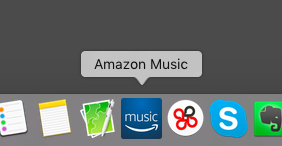
Amazonプライム会員の特典として、100万曲以上の音楽を聴き放題というウリ文句でおなじみの「Prime Music」が、デスクトップアプリで再生できることを知りました。
これ、いつからあったんだろう。いつもGoogle Chromeブラウザから再生していたのですが、アプリで再生するほうがお手軽ですよね。というわけで、使用感などをお伝えします。
Prime Musicユーザーに朗報!デスクトップ版Amazon Musicは、聴き放題のデータ同期にも対応しています!
まずは「Prime Music」として聴き放題の権利を得るためには、Amazonのプライム会員になる必要があります。
プライム会員として登録したらすぐに、Prime Musicの対象権利が発生します。
ブラウザから「Prime Music」に進んで再生することも当然可能ですが、利便性もあるのでデスクトップ版のダウンロードをしましょう。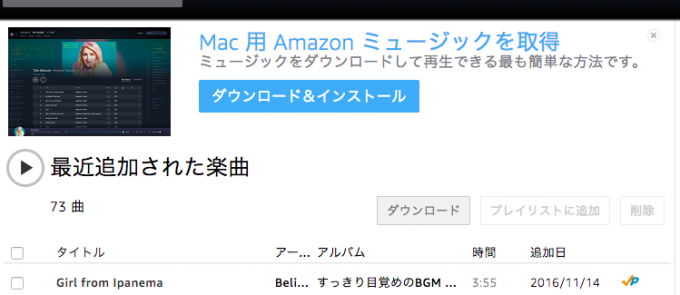
こちらから「デスクトップ版Amazon Music」をダウンロードします。
インストール画面の指示に従ってインストールをすると、ログイン画面が登場。
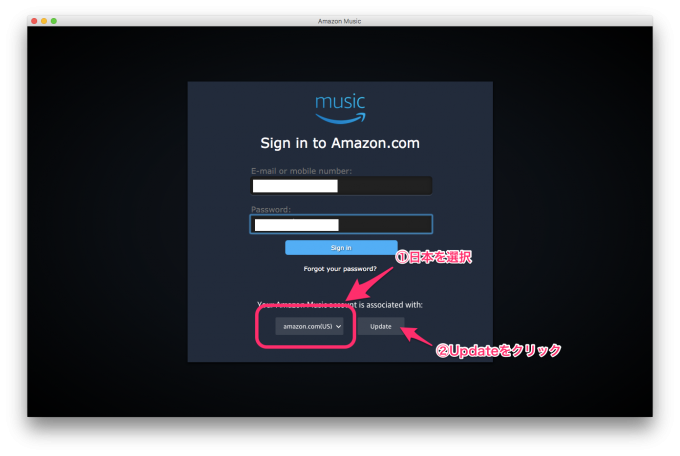
初期画面はアメリカのアマゾン向けに設定されたログイン画面なので、言語を変更します。
「日本」のAmazonに変更をして、Updateですすみます。
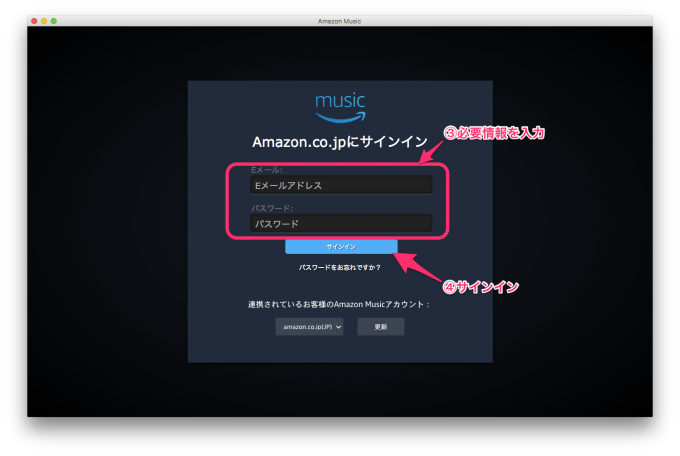
Amazonにログインするメールアドレスとパスワードを入力してサインインをすると、いよいよ使用可能です。
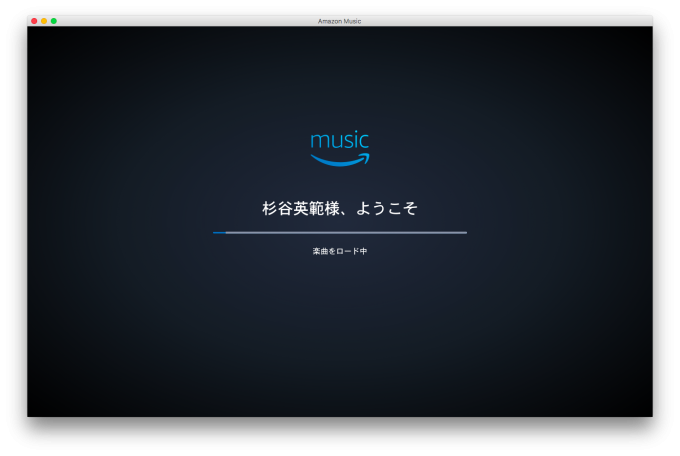
楽曲データの同期を確認したら、再生リストが登場します。
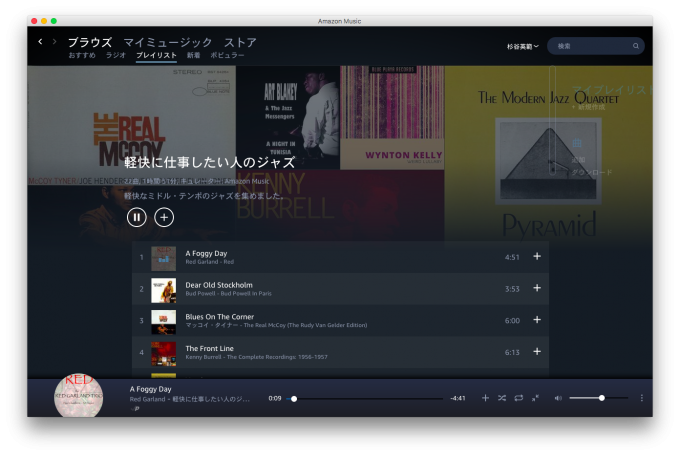
私がふだんよく使うプレイリストのひとつがこちら。本当にお世話になっています。
ブラウザ機能ではどうしても使い勝手がよくないシーンがあるので、独立したアプリがあると助かりますよね。
スマホやタブレットでは専用のアプリもあるのですが、給電の問題やオフィスや自宅での作業であればこれで十分ですからね。
この流れでぜひ、Radikoのデスクトップアプリをリリースしていただきたいものです。